パソコンで動画編集を始めようと考えている初心者の方に向けて、この記事ではガイドとおすすめ製品を紹介します。動画編集は初めての方にとっては難しく感じるかもしれませんが、日本国内で手に入る製品を使えば、簡単に始めることができます。この記事では、初心者にもわかりやすいように、基本的な手順や必要な機材について解説しています。さらに、おすすめの製品もご紹介していますので、ぜひ参考にしてみてください。動画編集の世界に足を踏み入れる第一歩となるこの記事で、あなたも自分の作品を手軽に編集してみませんか?
目次
動画編集に適したパソコンの選び方
【初心者向け】パソコンで動画編集を始めるためのガイドとおすすめ製品
1. 動画編集に適したパソコンの選び方
動画編集に適したパソコンを選ぶためには、以下のポイントを考慮する必要があります。
1-1. CPUの性能とは
動画編集には高い処理能力が求められます。CPUはパソコンの中心的な役割を果たすため、高性能なものを選ぶことが重要です。
1-2. メモリ容量の重要性
大容量のメモリを搭載したパソコンを選ぶことで、複数のアプリケーションを同時に起動しても快適に動作させることができます。
1-3. GPUの性能とその影響
GPUはグラフィック処理を担当するため、動画編集においても重要な要素です。高性能なGPUを搭載したパソコンを選ぶことで、スムーズな編集作業が可能となります。
1-4. 必要なストレージ容量
動画ファイルは容量が大きいため、十分なストレージ容量が必要です。外付けハードディスクやクラウドストレージを活用することも考慮しましょう。
1-5. 画面サイズと解像度の選び方
作業中の画面表示が重要なため、大画面かつ高解像度のパソコンを選ぶことで、編集作業がしやすくなります。
以上が動画編集に適したパソコンの選び方のポイントです。これらの要素を考慮しながら、自分の目的や予算に合ったパソコンを選ぶことが大切です。
CPUの性能とは
動画編集において、パソコンのCPUの性能は非常に重要です。CPUは中央演算処理装置の略で、パソコンの処理能力を担当しています。動画編集では、複雑な計算や処理が必要となるため、高性能のCPUが求められます。
CPUの性能は、クロック数やコア数で判断されます。クロック数は、1秒間に行われる処理の回数を表しており、数値が高いほど処理速度が速くなります。また、コア数はCPU内にある処理ユニットの数であり、複数のコアを持つCPUは複数の処理を同時に行うことができます。
動画編集では、高解像度の動画や複数のトラックの編集が行われるため、クロック数とコア数の両方が高いCPUが望ましいです。また、IntelのCore iシリーズやAMDのRyzenシリーズなどのハイエンドCPUがおすすめです。
CPUの性能は、パソコンの動画編集のスムーズさや処理速度に直結するため、適切なCPUを選ぶことが重要です。
メモリ容量の重要性
動画編集をする際には、パソコンのメモリ容量も重要な要素です。メモリは、パソコンが同時に処理できるデータ量を決定するため、動画編集時には多くのデータを扱うために必要不可欠です。
メモリ容量が少ないと、動画の編集中に処理が遅くなったり、フリーズしたりする可能性があります。そのため、動画編集をスムーズに行うためには、メモリ容量を十分に確保することが重要です。
一般的に、動画編集には16GB以上のメモリ容量が推奨されています。大容量のメモリを搭載したパソコンを選ぶことで、快適な動画編集環境を実現することができます。
また、メモリの種類も重要です。DDR4などの高速メモリを搭載したパソコンを選ぶことで、より高速なデータ処理が可能となります。
メモリ容量は、パソコンの性能に直結するため、動画編集を始める際には注意が必要です。適切なメモリ容量を持つパソコンを選ぶことで、スムーズな動画編集が可能となります。
GPUの性能とその影響
動画編集において、GPU(グラフィックスカード)の性能は非常に重要です。GPUは画像処理や3D描画に特化しており、動画編集作業においても高速な処理能力を発揮します。特に高解像度の動画や複雑なエフェクトを使用する場合には、GPUの性能が影響を及ぼします。
GPUの性能は、主に以下の2つの要素で評価されます。まず、コアクロック数です。これは、GPUの動作クロック数を表しており、数値が大きいほど処理速度が速くなります。次に、メモリバス幅です。メモリバス幅は、GPUがメモリとのデータ通信を行う際の幅を表しており、幅が広いほど高速な通信が可能です。
GPUの性能が高いほど、動画の再生や編集がスムーズに行えます。また、エフェクトの追加やフィルタの適用なども高速に行えるため、作業効率が向上します。しかし、GPUの性能が高いほど価格も高くなるため、予算に応じた適切なGPUを選ぶことが重要です。
パソコンで動画編集を始める際には、GPUの性能にも注目して選ぶことをおすすめします。高性能なGPUを搭載したパソコンを使用することで、より快適な動画編集環境を実現することができます。
必要なストレージ容量
動画編集を始めるためには、十分なストレージ容量が必要です。動画ファイルは大容量であり、編集中に一時的に保存するデータも多くなります。そのため、少なくとも500GB以上のストレージ容量が必要とされます。
また、ストレージの種類も重要です。SSD(Solid State Drive)はHDD(Hard Disk Drive)に比べて高速で読み書きができるため、編集作業がスムーズに行えます。特に4Kや8Kの高解像度の動画を編集する場合は、SSDが推奨されます。
さらに、バックアップのために外付けのストレージも検討しましょう。万が一のデータの損失を防ぐために、定期的なバックアップは必須です。
以上が動画編集を始めるために必要なストレージ容量の基本的な考え方です。自分の作業スタイルや編集する動画のサイズに合わせて、適切なストレージ容量を選びましょう。
画面サイズと解像度の選び方
【初心者向け】パソコンで動画編集を始めるためのガイドとおすすめ製品
1-5. 画面サイズと解像度の選び方
動画編集をする際には、画面サイズと解像度の選び方も重要です。画面サイズは、作業スペースの広さや表示の見やすさに影響を与えます。一般的には、15インチ以上の大画面がおすすめです。また、解像度は画面の鮮明さや表示の詳細さに関わります。一般的には、フルHD(1920×1080)以上の解像度が推奨されます。これにより、細かな編集作業がしやすくなります。パソコンの画面サイズと解像度は、動画編集の効率性や作業のしやすさに大きく影響するため、選ぶ際には注意が必要です。
初心者におすすめの動画編集用パソコン|コスパ重視
【初心者向け】パソコンで動画編集を始めるためのガイドとおすすめ製品
2. 初心者におすすめの動画編集用パソコン|コスパ重視
動画編集を始める初心者にとって、コストパフォーマンスの良いパソコンを選ぶことは重要です。以下は初心者におすすめの動画編集用パソコンの一部です。
2-1. Apple 13インチ MacBook Air MGND3JA
2-2. MSI ビジネスノートPC Summit-E16Flip-A12UCT-1817JP
2-3. ASUS TUF Gaming F17 FX707ZC4-I7R3050
2-4. Dell G15 5510 ゲーミングノートパソコン NG9F5A-CHLDG
2-5. Lenovo IdeaPad Gaming 3 7082SC0009JP
これらのパソコンは、動画編集に必要な性能を備えつつも、初心者にとって手頃な価格帯です。CPUの性能やメモリ容量、GPUの性能など、基本的な要素にも配慮されています。
また、これらのパソコンは日本国内で購入することができますので、安心して利用することができます。
初心者の方には、これらのパソコンを選ぶことをおすすめします。コストパフォーマンスが高く、動画編集に必要な性能を備えているため、スムーズな編集作業を行うことができます。
Apple13インチMacBookAirMGND3JA
【初心者向け】パソコンで動画編集を始めるためのガイドとおすすめ製品
2-1. Apple13インチMacBookAirMGND3JA
動画編集を始めるためには、適したパソコンを選ぶことが重要です。その中でも初心者におすすめなのが、Appleの13インチMacBookAirMGND3JAです。
このパソコンは、軽量かつコンパクトで持ち運びにも便利なため、外出先でも動画編集ができます。また、高性能なM1チップを搭載しており、スムーズな動画編集が可能です。
さらに、8コアのCPUと8コアのGPUを備えているため、高速かつ安定した処理ができます。メモリ容量も8GBまたは16GBとなっており、大容量の動画編集にも対応しています。
ストレージ容量は256GBまたは512GBのSSDを選ぶことができ、動画ファイルの保存にも十分なスペースがあります。また、13インチのRetinaディスプレイは、鮮明な映像を提供してくれます。
初心者の方には、操作もシンプルで使いやすいMacBookAirがおすすめです。動画編集を始めるためのパソコンとして、Apple13インチMacBookAirMGND3JAを選ぶことをおすすめします。
MSIビジネスノートPCSummit-E16Flip-A12UCT-1817JP
MSIビジネスノートPCSummit-E16Flip-A12UCT-1817JPは、初心者におすすめの動画編集用パソコンの一つです。このパソコンは、高性能なCPUとメモリ容量を備えており、スムーズな動画編集を可能にします。また、GPUの性能も優れており、編集作業がより効率的に行えます。さらに、必要なストレージ容量も十分に確保されており、大容量の動画ファイルを保存することができます。また、画面サイズと解像度も適切であり、編集作業がしやすい環境を提供します。初心者の方にとって、使いやすいパソコンとしておすすめです。
ASUSTUFGamingF17FX707ZC4-I7R3050
ASUSTUFGamingF17FX707ZC4-I7R3050は、初心者におすすめの動画編集用パソコンの一つです。パソコンの性能は動画編集において非常に重要であり、このモデルは高性能なCPUを搭載しています。また、メモリ容量も十分であり、快適な作業が可能です。さらに、GPUの性能も優れており、高画質な動画編集ができます。ストレージ容量も十分なので、大量の動画データを保存することも可能です。また、17インチの大画面と高解像度のディスプレイが付いており、編集作業がより効率的に行えます。ASUSTUFGamingF17FX707ZC4-I7R3050は、初心者が動画編集を始めるには最適なパソコンです。
DellG155520ゲーミングノートパソコンNG9F5A-CHLDG
動画編集を始めるためには、高性能なパソコンが必要です。その中でも、DellG155520ゲーミングノートパソコンNG9F5A-CHLDGは初心者におすすめの一台です。このパソコンは、動画編集に必要な性能を備えており、コスパも良いと評判です。
まず、CPUの性能は動画編集において非常に重要です。DellG155520ゲーミングノートパソコンNG9F5A-CHLDGは、高性能なIntel Core i7プロセッサーを搭載しており、複雑な動画編集作業もスムーズに行うことができます。
また、メモリ容量も重要な要素です。DellG155520ゲーミングノートパソコンNG9F5A-CHLDGは、16GBのメモリを搭載しており、大容量のデータを扱う際にも安定したパフォーマンスを発揮します。
さらに、GPUの性能も動画編集において重要です。DellG155520ゲーミングノートパソコンNG9F5A-CHLDGは、高性能なNVIDIA GeForce GTX 1650グラフィックスを搭載しており、滑らかな映像編集が可能です。
必要なストレージ容量も考慮しなければなりません。DellG155520ゲーミングノートパソコンNG9F5A-CHLDGは、512GBのSSDを搭載しており、大量の動画データを高速に読み込むことができます。
最後に、画面サイズと解像度も重要な要素です。DellG155520ゲーミングノートパソコンNG9F5A-CHLDGは、15.6インチのフルHDディスプレイを搭載しており、緻密な作業が可能です。
以上、DellG155520ゲーミングノートパソコンNG9F5A-CHLDGは、初心者におすすめの動画編集用パソコンです。高性能なCPUやGPU、大容量のメモリ、高速なストレージ、鮮明なディスプレイなど、必要な要素を兼ね備えています。ぜひ、動画編集を始める際には検討してみてください。
LenovoIdeaPadGaming37082SC0009JP
「Lenovo IdeaPad Gaming 37082SC0009JP」は、初心者におすすめの動画編集用パソコンの一つです。このパソコンは、コスパに優れた性能を持っており、動画編集に必要な要件を満たしています。CPUは高性能で、メモリ容量も十分なため、複雑な編集作業もスムーズに行えます。また、GPUの性能も優れており、動画の再生やエフェクトの適用も快適です。必要なストレージ容量も十分に確保されており、大容量の動画ファイルの保存にも対応しています。さらに、画面サイズと解像度も適切で、編集作業がしやすい環境を提供しています。初心者の方には特におすすめのパソコンです。
初心者におすすめの動画編集用パソコン|スペック重視
動画編集をする上で、パソコンのスペックは非常に重要です。特に初心者の方におすすめの動画編集用パソコンをご紹介します。
まず、CPUの性能は動画編集において非常に重要です。高性能なCPUを搭載したパソコンを選ぶことで、スムーズな動画編集が可能となります。
また、メモリ容量も重要な要素です。動画編集には多くのメモリが必要となるため、十分な容量を持ったパソコンを選びましょう。
さらに、GPUの性能も動画編集に影響を与えます。高性能なGPUを搭載したパソコンを選ぶことで、高画質の動画編集が可能となります。
必要なストレージ容量も忘れてはいけません。大容量のストレージを持ったパソコンを選ぶことで、たくさんの動画データを保存することができます。
最後に、画面サイズと解像度も重要な要素です。大きな画面サイズと高解像度のパソコンを選ぶことで、編集作業がしやすくなります。
これらのポイントを考慮しながら、初心者におすすめの動画編集用パソコンを選びましょう。
Apple14インチMacBookProMPHE3J/A
動画編集におすすめのパソコンとして、Apple14インチMacBookProMPHE3J/Aがあります。このパソコンは、高性能なCPUを搭載しており、複雑な動画編集作業にも対応しています。また、メモリ容量も十分であり、複数のアプリケーションを同時に使用する際も快適に作業ができます。さらに、GPUの性能も優れており、高解像度の動画編集にも適しています。ストレージ容量も十分なため、大量の動画データを保存することができます。さらに、画面サイズも14インチと大きく、編集作業がしやすいです。初心者でも使いやすい操作性も魅力的です。動画編集を始める際には、Apple14インチMacBookProMPHE3J/Aを検討してみてはいかがでしょうか。
Apple16インチMacBookProMNWA3J/ACTO
Apple16インチMacBookProMNWA3J/ACTOは、動画編集において優れた性能を発揮します。その理由として、高性能なCPUと大容量のメモリを搭載していることが挙げられます。さらに、高性能なGPUも搭載されており、滑らかな動画編集が可能です。必要なストレージ容量も十分で、大量のデータを扱う際にも安心です。また、16インチの大画面と高解像度のディスプレイは、編集作業をより快適にすることができます。初心者にも扱いやすく、パフォーマンスも優れているため、動画編集を始めるには最適な製品です。
ASUSProArtStudiobook16OLEDH7604JI-MY092XS
ASUSProArtStudiobook16OLEDH7604JI-MY092XSは、動画編集におすすめのパソコンです。このパソコンは、高性能なCPUとメモリを搭載しており、快適な編集作業が可能です。また、高性能なGPUも備えており、高解像度の動画編集にも対応しています。さらに、十分なストレージ容量を持っているため、大容量の動画ファイルを扱うこともできます。また、16インチの大画面と高解像度のディスプレイも特徴であり、編集作業の視認性を向上させます。ASUSProArtStudiobook16OLEDH7604JI-MY092XSは、動画編集を始める初心者にもおすすめのパソコンです。
ASUSROGStrixG18G814JI-I9R4070
【3-4. ASUS ROG Strix G18G814JI-I9R4070】
ASUS ROG Strix G18G814JI-I9R4070は、動画編集におすすめのパソコンです。このパソコンは高性能なCPUを搭載しており、複雑な編集作業もスムーズに行うことができます。また、大容量のメモリも搭載されており、多くのデータを扱う際にもストレスなく作業ができます。さらに、GPUの性能も優れており、高解像度の映像やグラフィックスを編集する際にも高いパフォーマンスを発揮します。必要なストレージ容量も十分に確保されており、大容量のデータも保存することができます。画面サイズも大きく、解像度も高いため、編集作業がより快適に行えます。ASUS ROG Strix G18G814JI-I9R4070は、初心者から上級者まで幅広いニーズに対応した動画編集用パソコンと言えるでしょう。
MSIKatanaGF6612UKatana-GF66-12UGS-043JP
動画編集におすすめのパソコンとして、MSIKatanaGF6612UKatana-GF66-12UGS-043JPがあります。このパソコンは、高性能なCPUとメモリを搭載しており、スムーズな動画編集が可能です。また、GPUの性能も優れており、編集作業の効率化に役立ちます。さらに、十分なストレージ容量を持っているため、大容量の動画データを保存することもできます。画面サイズは適度な大きさであり、解像度も高いため、編集作業がしやすくなっています。MSIKatanaGF6612UKatana-GF66-12UGS-043JPは、初心者でも使いやすいパソコンとしておすすめです。
動画編集に使えるおすすめの無料ソフトウェア
動画編集には高価なソフトウェアが必要だと思われがちですが、実は無料で使える優れたソフトウェアも存在します。以下にいくつかおすすめの無料ソフトウェアを紹介します。
まず一つ目は「Lightworks」です。このソフトウェアはプロフェッショナルな機能を持ちながらも、無料で利用することができます。使い方は簡単で、初心者でも扱いやすいです。
次に「VideoPad」です。このソフトウェアも初心者におすすめです。直感的な操作で動画編集ができるだけでなく、音声やエフェクトの追加も簡単に行えます。
また、「HitFilm Express」もおすすめです。このソフトウェアは映画やテレビ番組で使用される高品質なエフェクトを利用することができます。豊富なエフェクトが利用できるため、よりクリエイティブな動画編集が可能です。
さらに「DaVinci Resolve」も優れた無料ソフトウェアです。このソフトウェアはカラーグレーディングに特化しており、映画やテレビドラマで使用されるような美しい映像を作ることができます。
最後に「VSDC Free Video Editor」です。このソフトウェアは豊富な機能を持ちながらも、使い方はシンプルです。テキストや音声の追加、トランジションの設定など、基本的な編集作業が簡単に行えます。
これらの無料ソフトウェアを使えば、初心者でも手軽に動画編集を始めることができます。ぜひ試してみてください。
Lightworks
動画編集におすすめの無料ソフトウェアの一つであるLightworksは、パソコンで動画編集を始める初心者にも人気です。使いやすいインターフェースと豊富な機能が特徴で、プロフェッショナルな編集を行うことができます。また、多くのフォーマットに対応しており、高品質な動画を作成することができます。さらに、編集作業を効率化するためのショートカットキーも充実しており、作業時間を短縮することができます。Lightworksは無料版と有料版がありますが、初心者には無料版でも十分な機能を提供しています。パソコンで動画編集を始める際には、Lightworksを試してみる価値があります。
VideoPad
動画編集におすすめの無料ソフトウェアの一つが「VideoPad」です。VideoPadは使いやすいインターフェースと豊富な機能が特徴で、初心者にも扱いやすいです。基本的な編集機能だけでなく、トランジションやエフェクト、テキストの挿入なども簡単に行えます。また、音声の編集や録音も可能です。さらに、複数のトラックを使って動画を編集することもできます。VideoPadはWindowsとMacの両方で利用できますので、パソコンの種類に関係なく利用することができます。動画編集を始める初心者にとって、使いやすくて高機能なVideoPadはおすすめです。
HitFilmExpress
動画編集におすすめの無料ソフトウェアの一つが、HitFilmExpressです。このソフトウェアは、パソコンでの動画編集を始める初心者にも使いやすいです。HitFilmExpressは、豊富なエフェクトやトランジション、テキストエディタなどを備えており、プロのような編集が可能です。また、3Dコンポジットやグリーンスクリーン機能なども備えているため、クオリティの高い動画編集ができます。さらに、インターフェースも直感的で使いやすく、初心者でも迷うことなく操作できます。HitFilmExpressは、パソコンで動画編集を始めるための強力なツールです。
DaVinciResolve
DaVinci Resolveは、動画編集において非常に優れた無料のソフトウェアです。このソフトウェアは、高度な編集機能を備えており、プロフェッショナルな仕上がりを実現することができます。
DaVinci Resolveの特徴の一つは、豊富なカラーグレーディング機能です。色調補正や色彩の調整を簡単に行うことができ、映像に深みや表現力を与えることができます。また、独自のノイズリダクション機能も備えており、クリアな映像を作り出すことができます。
さらに、DaVinci Resolveは、マルチカメラ編集にも対応しています。複数のカメラで撮影した映像を同期させ、シームレスな切り替えを行うことができます。また、効果やトランジションの追加も簡単に行うことができます。
このように、DaVinci Resolveは高度な編集機能を備えた優れたソフトウェアです。初心者からプロまで幅広いニーズに対応しており、パソコンで動画編集を始める際にはぜひ利用してみてください。
VSDCFreeVideoEditor
VSDCFreeVideoEditorは、動画編集に使えるおすすめの無料ソフトウェアの一つです。このソフトウェアは、初心者にも扱いやすく、使い方も簡単です。さまざまな機能を備えており、動画のカットやトリミング、クリップの結合、テキストやエフェクトの追加などが可能です。
また、VSDCFreeVideoEditorは豊富なフォーマットに対応しており、動画の保存形式も選ぶことができます。さらに、高品質な出力も可能であり、編集した動画を他のプラットフォームにアップロードする際も問題ありません。
このソフトウェアは、パソコンのスペックにもあまり負荷をかけずに動作するため、性能の低いパソコンでも利用することができます。初心者の方には特におすすめのソフトウェアですので、ぜひ試してみてください。
基本的な動画編集の方法
動画編集を始めるためには、いくつかの基本的な方法を知る必要があります。
まず、動画を編集するためには編集ソフトが必要です。おすすめの無料ソフトウェアについては別の記事で詳しく紹介していますので、そちらを参考にしてください。
編集ソフトを使って動画を開くと、タイムラインと呼ばれる編集画面が表示されます。ここで、動画の編集を行います。
まずは、動画のトリミングから始めましょう。トリミングとは、不要な部分をカットすることです。タイムライン上でカットしたい箇所を選択し、カットボタンを押すことで不要な部分を削除することができます。
次に、動画にエフェクトを追加することもできます。例えば、フィルターや色調補正、モーションエフェクトなどがあります。編集ソフトによっては、豊富なエフェクトが用意されているので、自分の動画に合ったエフェクトを選びましょう。
また、テキストや字幕を追加することもできます。タイムライン上で字幕を追加したい箇所を選択し、テキストツールを使って字幕を入力します。フォントや文字の大きさ、位置なども自由に設定することができます。
さらに、音声の編集も重要です。編集ソフトでは、音声のトリミングや音量調整、BGMの追加などが可能です。動画に合った音声編集を行いましょう。
最後に、編集が終わったら出力(エクスポート)します。出力形式や解像度、画質などを設定し、保存先を指定して出力ボタンを押すことで、編集した動画が保存されます。
以上が基本的な動画編集の方法です。編集ソフトの使い方や機能はそれぞれ異なるので、使いながら試してみることも大切です。初心者でも手軽に始められる動画編集を楽しんでください。
自分に合った動画編集ソフトの見つけ方
動画編集ソフトを選ぶ際には、自分の目的や編集のレベルに合ったものを選ぶことが重要です。まずは自分のスキルや目的に合ったソフトを見つけましょう。
1. 無料か有料か:予算に余裕がある場合は、有料のソフトを選ぶことでより高機能な編集が可能です。一方で、初心者や予算に制約がある場合は無料のソフトでも基本的な編集は可能です。
2. 操作性:使いやすいインターフェースや直感的な操作性があるかどうかも重要なポイントです。自分に合った使いやすさを重視しましょう。
3. 必要な機能:自分が必要とする機能がソフトに備わっているかどうかも確認しましょう。例えば、特殊効果やトランジション、音声編集など、自分が必要とする機能が揃っているかをチェックしましょう。
4. 対応フォーマット:編集したい動画のフォーマットがソフトでサポートされているかどうかも確認しましょう。自分が編集したい動画ファイルが対応しているかを確認しておくことが大切です。
5. レビューや評価:他のユーザーのレビューや評価を参考にすることもおすすめです。実際に使用した人の意見を知ることで、自分に合ったソフトを見つけることができます。
これらのポイントを考慮しながら、自分に合った動画編集ソフトを選びましょう。自分の目的やスキルに合ったソフトを使用することで、より効率的に動画編集を行うことができます。
よくある質問
【初心者向け】パソコンで動画編集を始めるためのガイドとおすすめ製品
7. よくある質問
7-1. 動画編集ソフトとは?
動画編集ソフトは、パソコン上で動画を編集するためのソフトウェアです。これを使うことで、動画にエフェクトやテキストを追加したり、カットやトリミングなどの編集作業を行うことができます。動画編集には様々なソフトウェアがありますが、自分の目的や使いやすさ、予算に合わせて選ぶことが大切です。
7-2. Mac向けのおすすめ無料動画編集ソフトは?
Mac向けのおすすめ無料動画編集ソフトとしては、iMovieがあります。iMovieはMacに最初から搭載されており、使いやすいインターフェースと豊富な編集機能が特徴です。初心者でも簡単に使えるので、おすすめです。
7-3. PC向けのおすすめ無料動画編集ソフトは?
PC向けのおすすめ無料動画編集ソフトとしては、Shotcutがあります。Shotcutはオープンソースの動画編集ソフトでありながら、高機能な編集機能を備えています。また、使い方も比較的簡単なため、初心者にもおすすめです。
7-4. ユーチューバーが使うべき動画編集ソフトは?
ユーチューバーが使うべき動画編集ソフトとしては、Adobe Premiere Proがおすすめです。Adobe Premiere Proは高度な編集機能を備えており、プロフェッショナルな動画編集が可能です。また、多くのユーチューバーが使用しているため、情報やサポートも充実しています。
7-5. 初心者向けのおすすめ動画編集ソフトは?
初心者向けのおすすめ動画編集ソフトとしては、Windows Movie Makerがおすすめです。Windows Movie MakerはWindowsに最初から搭載されており、使いやすいインターフェースと基本的な編集機能が揃っています。初めて動画編集をする方には最適なソフトウェアです。
動画編集ソフトとは?
#記事:
動画編集ソフトとは、パソコン上で動画を編集するためのソフトウェアです。動画のカットやトリミング、エフェクトの追加など、さまざまな編集作業を行うことができます。動画編集ソフトは、パソコンの性能によって快適に使用することができるかどうかが左右されます。
パソコンの性能は、CPUやメモリ容量、GPUなどが重要な要素です。CPUの性能が高いほど、動画の処理速度が速くなります。メモリ容量が大きいほど、複数の動画を同時に編集する際にもスムーズに作業ができます。GPUの性能が高いほど、エフェクトの追加や編集作業がより高速に行えます。また、必要なストレージ容量も考慮する必要があります。動画の素材やプロジェクトデータの容量によって、必要なストレージ容量が変わってきます。
さらに、画面サイズと解像度も重要な要素です。大きな画面サイズや高解像度のパソコンを使用することで、編集作業がより見やすくなります。
以上が動画編集ソフトに適したパソコンの選び方です。パソコンの性能や機能を考慮しながら、自分に合った動画編集用パソコンを選ぶことが重要です。
Mac向けのおすすめ無料動画編集ソフトは?
Mac向けのおすすめ無料動画編集ソフトは、以下の5つです。
1. Lightworks
Lightworksは、高度な編集機能を備えたプロフェッショナルな動画編集ソフトです。Mac版もあり、無料で使用することができます。直感的なインターフェースと豊富な効果やフィルターなどが特徴です。
2. VideoPad
VideoPadは、初心者にも使いやすい無料の動画編集ソフトです。Mac版も提供されており、シンプルな操作性と基本的な編集機能を備えています。また、豊富なエフェクトやトランジションも利用することができます。
3. HitFilm Express
HitFilm Expressは、映画やテレビ番組で使用されるような高品質な編集機能を提供するソフトウェアです。Mac版もあり、無料で利用することができます。3D効果やグリーンスクリーンなどの高度な機能も使えるため、クオリティの高い動画編集が可能です。
4. DaVinci Resolve
DaVinci Resolveは、映画業界でも使用されるプロフェッショナルな動画編集ソフトです。Mac版も提供されており、無料で使用することができます。カラーグレーディングや音声編集などの高度な機能を備えており、クオリティの高い動画編集ができます。
5. VSDC Free Video Editor
VSDC Free Video Editorは、豊富な機能を備えた無料の動画編集ソフトです。Mac版も利用できます。直感的なインターフェースと多彩なエフェクト、トランジションなどを使って、クリエイティブな動画編集が可能です。
これらの無料動画編集ソフトは、Macユーザーにおすすめです。それぞれのソフトウェアには特徴や使い方がありますので、自分の目的やスキルに合ったものを選ぶことが大切です。
PC向けのおすすめ無料動画編集ソフトは?
PC向けのおすすめ無料動画編集ソフトは、以下のようなものがあります。
1. Lightworks
Lightworksは、高機能ながらも使いやすい無料の動画編集ソフトです。プロフェッショナルな機能を備えており、映画やテレビ番組の編集にも使用されています。
2. VideoPad
VideoPadは、初心者にも扱いやすい無料の動画編集ソフトです。直感的なインターフェースと豊富な編集機能を備えており、簡単に動画を編集することができます。
3. HitFilm Express
HitFilm Expressは、映画やテレビ番組で使われるような特殊効果を簡単に追加できる無料の動画編集ソフトです。豊富なエフェクトやツールを使って、クリエイティブな動画編集が可能です。
4. DaVinci Resolve
DaVinci Resolveは、高品質な色補正機能を備えた無料の動画編集ソフトです。プロフェッショナルなカラーグレーディングを行いたい方におすすめです。
5. VSDC Free Video Editor
VSDC Free Video Editorは、多機能ながらも使いやすい無料の動画編集ソフトです。ビデオ効果やトランジション、テキストの追加など、幅広い編集機能を提供しています。
これらの無料ソフトウェアは、初心者から上級者まで幅広いニーズに対応しています。自分の編集スタイルや目的に合ったソフトウェアを選び、効率的な動画編集を楽しんでください。
ユーチューバーが使うべき動画編集ソフトは?
ユーチューバーにとって、動画編集ソフトは非常に重要です。ユーチューバーは自分の個性を表現し、視聴者を引き付けるために、編集に力を入れる必要があります。そのため、使いやすく高機能な動画編集ソフトを選ぶことが大切です。
ユーチューバーにおすすめの動画編集ソフトは「Adobe Premiere Pro」と「Final Cut Pro」です。どちらも高い編集能力を持ち、プロフェッショナルな仕上がりを実現することができます。
「Adobe Premiere Pro」はWindowsとMacの両方で使用できるソフトウェアで、幅広い編集機能を備えています。豊富なエフェクトやトランジション、カラーグレーディングなど、クオリティの高い動画編集を実現することができます。
一方、「Final Cut Pro」はMac専用のソフトウェアで、Appleのエコシステムとの親和性が高いです。高速な処理能力と使いやすさが特徴で、プロフェッショナルな編集作業にも対応しています。
どちらのソフトウェアも有料ですが、その分高品質な編集作業を行うことができます。ユーチューバーとして本格的に活動する場合は、投資する価値があると言えるでしょう。
以上が、ユーチューバーが使うべき動画編集ソフトについての紹介です。自分のスタイルや編集のニーズに合わせて、最適なソフトウェアを選びましょう。
初心者向けのおすすめ動画編集ソフトは?
初心者向けのおすすめ動画編集ソフトは、以下の5つです。
1. Lightworks:初心者でも使いやすいインターフェースで、豊富な編集機能を備えています。また、プロ仕様のエフェクトやカラーグレーディングも可能です。
2. VideoPad:直感的な操作性があり、編集作業がスムーズに行えます。また、豊富なエフェクトやトランジションも利用できます。
3. HitFilm Express:映画制作にも使用される高機能な動画編集ソフトです。豊富なエフェクトや3D合成機能を備えており、クオリティの高い動画編集が可能です。
4. DaVinci Resolve:高度なカラーグレーディング機能を備えており、映像の表現力を引き出すことができます。また、編集機能も充実しています。
5. VSDC Free Video Editor:使いやすいインターフェースで、基本的な編集機能を網羅しています。また、豊富なエフェクトやトランジションも利用できます。
これらのソフトウェアは、初心者が使いやすく、かつ豊富な機能を持っています。動画編集を始める際には、自分の目的や予算に合わせて選ぶと良いでしょう。
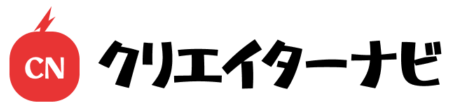
この記事へのコメントはありません。